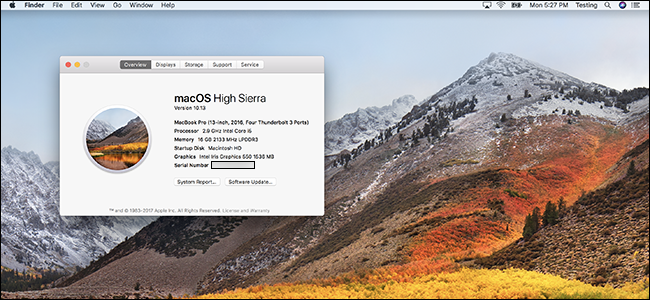Apple відмовляється від підтримки старих 32-розрядних версійдодатків. iOS 11 не підтримуватиме 32-розрядні програми, і тепер macOS High Sierra стане «останнім випуском macOS для підтримки 32-розрядних програм без компромісів». Ось як перевірити ваш Mac на наявність програм, які перестануть працювати в майбутньому.
Коли 32-розрядні програми зникають
ПОВ'ЯЗАНІ: Як перевірити свій iPhone або iPad на 32-бітні програми, які не працюватимуть на iOS 11
Це не настільки терміново, як те, що відбувається з iOS11, де пізніше в 2017 році буде відмовлено від 32-розрядних програм. MacOS 10.13 High Sierra все ще продовжуватиме підтримувати 32-розрядні програми, як правило, і нічого не зміниться. Але, починаючи з січня 2018 року, усі нові програми та оновлення існуючих програм, що надходять у Mac App Store, повинні бути 64-розрядними. Мова йде не лише про Mac App Store - наступний випуск macOS після High Sierra попередить користувачів про те, що вони запускають 32-розрядні програми з будь-якого місця. У наступній версії macOS повністю перестане запускати 32-розрядні програми.
Як і на iOS, Apple хотіла б рухатися вперед іприпиніть повністю підтримувати 32-розрядні програми. Перейшовши лише до 64-розрядної версії, Apple може видалити 32-розрядні бібліотеки сумісності, які займають додатковий простір та час на розробку. Розробники отримують попередження зараз і повинні мати кілька років, щоб перенести свої програми, якщо їм це потрібно. Але деякі додатки більше не розробляються, і вони перестануть працювати на macOS, як і деякі попередні програми перестали працювати, коли Apple видалила рівень сумісності Rosetta PowerPC в Mac OS X 10.7.
Як перевірити на своєму Mac 32-розрядні програми
Ви можете перевірити на своєму Mac 32-розрядні програми, які ви встановили сьогодні. Для цього натисніть меню Apple> Про цей Mac.

У вікні, що з’явиться, натисніть кнопку “Системний звіт”.
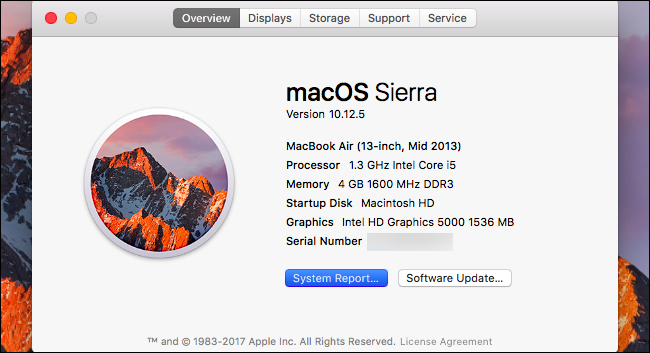
Прокрутіть вниз на лівій панелі та натисніть «Програми» в розділі Програмне забезпечення. Вашому Mac знадобиться кілька секунд, щоб скласти список встановлених програм.
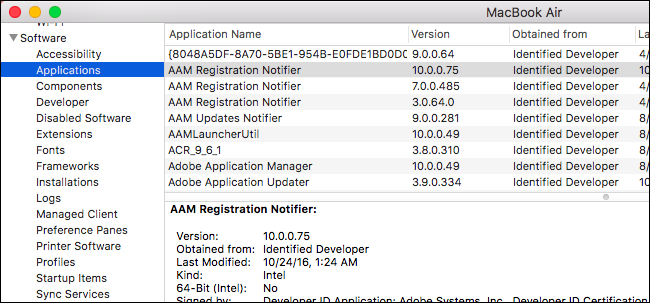
Прокрутіть праворуч і знайдіть стовпець “64-біт”. Під цим стовпцем ви побачите "Ні" чи "Так", залежно від того, чи є програма 64-розрядною чи ні.
Ви можете сортувати список за 64-розрядними програмамичи ні, клацнувши заголовок стовпця “64-біт”. Вивчіть список програм із "Ні" у цьому стовпці, щоб побачити, які програми є 32-розрядними у вашій системі.

Ви можете використовувати цю інформацію, щоб побачити, чиу вас виникнуть проблеми під час переходу на 64-розрядне програмне забезпечення. Наприклад, на скріншоті тут ми бачимо, що у нас є досить багато програм 32-розрядної версії Adobe. Однак Adobe активно працює над своїми програмами, тому ми очікуємо, що програми Adobe скоро стануть 64-розрядними і не становитимуть проблем.
З іншого боку, якщо у вас є спеціальність32-розрядна програма, вам слід перевірити, чи все ще вона розробляється, і чи отримуватиме оновлення. Якщо це не так, можливо, ви захочете озирнутися і подивитися, чи є заміна, яка продовжуватиме функціонувати.
На щастя, поспіху немає. Ці програми працюватимуть нормально в High Sierra, відображатимуть застереження у випуску після High Sierra і якнайшвидше припинять роботу у випуску після випуску після High Sierra. Це означає, що у вас є принаймні кінець 2019 року, поки програми не перестануть працювати.
І ей, навіть якщо ця дата все-таки котиться іу вас все ще є незамінний додаток, ви можете продовжувати використовувати свою поточну версію macOS і відмовлятись від оновлення операційної системи, якщо програма є такою важливою для вас. Це придбає вам додатковий час. Але, зрештою, розробники повинні постійно оновлювати свої програми, щоб вони продовжували працювати над майбутніми версіями macOS.